近日有一些小伙伴咨询小编Photoshop CS6如何制作碎片文字?下面就为大家带来了Photoshop CS6制作碎片文字的方法,有需要的小伙伴可以来了解了解哦。
第一步:新建文档,新建图层(如图所示)。
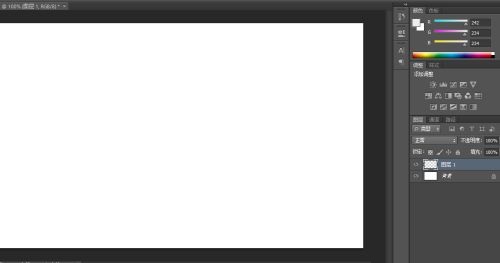
第二步:填充背景色为黑色(如图所示)。
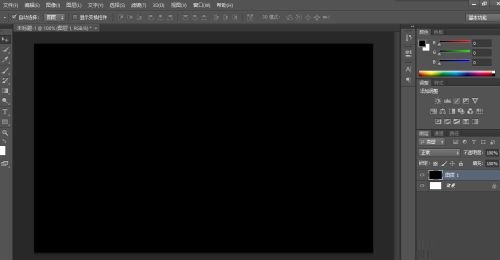
第三步:打上需要的位置,并调整大小和位置,鼠标右键栅格化图层(如图所示)。

第四步:选择钢笔工具,画出路径,ctrl+回车键,转换成选区(如图所示)。
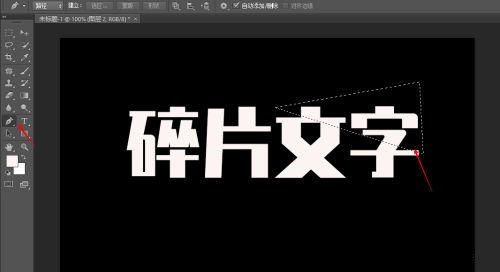
第五步:选择移动工具,移动到自己想要的位置并取消选区(如图所示)。

第六步:重复第四步和第五步,直到最终确定效果(如图所示)。

以上就是给大家分享的Photoshop CS6如何制作碎片文字的全部内容,更多精彩内容尽在下载之家!
- 爱的坦白终局!《还是觉得你最好》广州首映礼
- 《三国志战略版》暂避援助体系阵容分析
- 九部门部署打击惩治涉网黑恶犯罪
- 欧容新片《我的罪行》定档 伊莎贝尔·于佩尔主演
- 《世间有她》办专家观摩会 被赞女性电影扛鼎之作
- 《妈妈!》释终极海报 吴彦姝奚美娟用爱抵挡遗忘
- 《炉石传说》24.2版千六德构筑参考 千六德卡组怎么搭配
- 《暗黑破坏神不朽》辅助流野蛮人BD分享 辅助流野蛮人怎么玩
- 《原神》水天供书任务攻略 水天供书任务怎么触发
- 《原神》3.0版须弥钓鱼指南 须弥新增鱼种介绍
- 《原神》3.0秘宝迷踪第四天宝藏位置 阿陀河谷宝藏在哪
- 《原神》证悟木快速收集地点 证悟木怎么获取
- 《SD高达激斗同盟》刷钱机体及关卡推荐 SD高达激斗同盟怎么刷钱
- 《原神》静态风景及其后篇任务攻略 静态风景后篇任务怎么触发
- 蔚来NIO Air AR Glasses 正式发布 预售价格2299元
- 《异度之刃3》战斗系统及伤害公式解析 异度之刃3战斗系统介绍
- 《大江湖之苍龙与白鸟》剑法通关视频攻略
- 《JOJO群星之战重制版》全角色超必杀演示 全角色超必杀展示视频
- 《原神》兰那罗的世界任务完成方法 兰那罗的世界任务怎么触发
- 《原神》水天丛林七个印记解谜方法 水天丛林七个印记解谜怎么完成
- 《JOJO群星之战重制版》幻影之血出招演示
- 《喷射战士3》占地斗士玩法介绍 占地斗士怎么玩
- 《吃豆人吃遍世界》设定及玩法评析 吃豆人吃遍世界好玩吗
- 《无名》发布全新预告 梁朝伟王一博对决暗流涌动
- 《胆小鬼》收官 王砚辉出演老刑警破解多年悬案
- 马丽常远魏翔让你笑不停!《哥,你好》曝新预告
- 《会考试的猛犸象》定档9.16 邓恩熙重庆话出演
- 《困在心绪里的儿子》入围威尼斯 狼叔饰悲情父亲
- 时隔18年再合作!王家卫镜头中的王菲有多美?
- 艺术“镶嵌”工业遗产 供热厂华丽转身艺术课堂